PhotoShop切片工具分割图片(切片的使用)
- 格式:docx
- 大小:459.51 KB
- 文档页数:7

Photoshop图像切割教程:将一张图像切割为多个部分Photoshop是一款功能强大的图像处理软件,它提供了许多工具和功能,可以帮助我们对图像进行编辑和处理。
本教程将带你学习如何使用Photoshop将一张图像切割为多个部分。
下面是详细步骤:1. 打开图像:首先,在Photoshop中打开你要切割的图像。
可以通过点击菜单栏中的“文件”选项,然后选择“打开”来打开图像。
另外,你也可以直接拖拽图像文件到Photoshop窗口中。
2. 选择切割工具:在Photoshop的工具栏中,可以找到一个名为“切割工具”的选项。
点击该选项,然后在图像上拖拽一个矩形框来选择你要切割的区域。
你可以随意调整矩形框的大小和位置。
3. 创建切割线:当你完成选择一个区域后,点击工具栏上的“切割工具”选项旁边的三角形图标。
在下拉菜单中,选择“切割区域”。
然后,在你选定的区域上点击鼠标右键,选择“创建切割线”。
4. 切割区域:在弹出的对话框中,你可以更改切割区域的名称和其他属性,然后点击“确定”按钮。
这样,你就成功地将你选择的区域切割出来了。
5. 重复步骤2至4:重复上述步骤,继续选择和切割其他区域,直到你切割完整张图像。
6. 导出切割的图像部分:当你完成所有的切割后,点击菜单栏中的“文件”选项,选择“导出”>“图像另存为”。
在弹出的对话框中,为每个切割的图像部分选择一个目标文件夹和文件名,并设定适当的保存格式和选项,然后点击“保存”按钮。
7. 导出HTML用于网页展示(可选):如果你想将切割的图像部分用于网页展示,你可以选择将它们导出为HTML文件。
点击菜单栏中的“文件”选项,选择“导出”>“存储为Web所用格式”。
然后,按照提示进行设置,选择导出HTML所需的图像格式和设置,并点击“保存”按钮。
8. 完成:恭喜你完成了将一张图像切割为多个部分的教程!现在你可以根据自己的需要使用这些切割的图像部分。
以上就是使用Photoshop将一张图像切割为多个部分的详细步骤。

PS怎么切割照片?
切割照片?是指将一张照片分别切成几张图片吗?如果是利用PS 的切片功能就非常轻松的做出来了。
教程软件PS2017CC
第一步
打开一张要进行切片的照片
第二步
在工具栏找到裁剪工具右键出现选项选择切片工具
第三步
切片工具的使用方法很简单
1.自定义切片,我们直接在图片上点击做出切片的范围
然后根据自己下需要,绘制出所有的切片区域
然后我们需要将这些切片保存出来,很简单,我们点击菜单栏:文件-导出-保存为WEB格式
根据需要设置图片的类型
这样我们就可以得到我们要的切片图片了
2.自动切片,自动切片则是我们可以设置想要的行列图片数量,比如我要横切三刀,竖切三刀
我们在图片上右键选择划分切片
设置数值
然后一样的导出,最终结果
利用切片工具可以非常轻松的裁切图片。
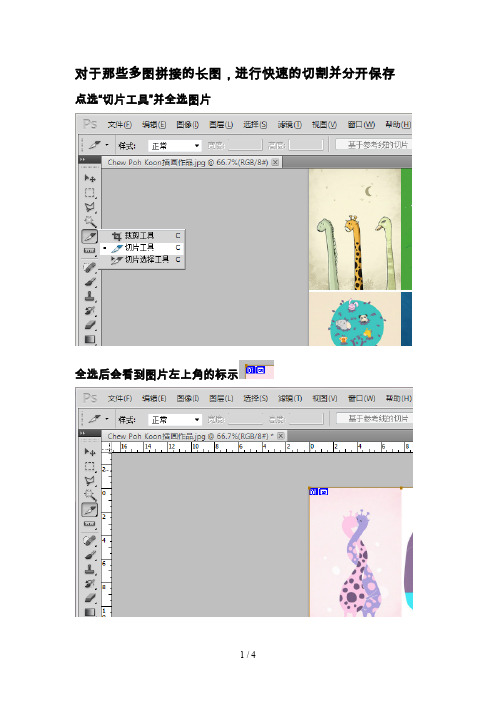
对于那些多图拼接的长图,进行快速的切割并分开保存点选“切片工具”并全选图片
全选后会看到图片左上角的标示
Ctrl+R打开标尺,会显示如图
鼠标箭头移到标尺上,并点击左键不松拖动鼠标拉出标尺线
将标尺线拖动到你需要切割的位置(更换标尺线颜色:编辑-首选项-参考线…)
标注好切割线后,直接点击“基于参考线的切片“
现在每张图片的左上角都会显示标示
当你要切开的每张图片上都现实了计数时就可以导出图片了Ctrl+Shift+Alt+S →点击存储→选择你要储存的位置,然后
PS会自动生成名为images文件夹并将图片分开保入。

【原创】PS如何将一张图片进行切片分割成若干等分......我们在制作地图Overlay的时候总会遇到这样的问题:覆盖的图片像素太大不好进行制作。
如“地图王”所说,必须将大图进行切片分割成若干等分才能正常浏览。
我一直想要找一个简单可行的方法来分割图片,因为我对Photoshop不太熟悉,在网上找了一下相关的帖子,介绍的很多但大多都比较麻烦。
好不容易找到一个介绍,因为我使用的是Adobe Photoshop CS4的版本,步骤有所差异,后面几个步骤不知道怎样做。
最后在不断学习摸索后终于学会了将大图切片分割成若干等分的方法。
今天发此贴希望能对大家有所帮助。
首先用Photoshop打开目标图片,选择切片选择工具然后在目标图片上点击右键选择划分切片根据需要进行设置接着选择存储......不用理会,点击是继续注意 1 选择格式继续,点击确定大功告成,Photoshop会在保存路径下自建一个名为images的文件夹来保存分割后的文件==============================教你如何用WORD文档(2012-06-27 192246)转载▼标签:杂谈1. 问:WORD 里边怎样设置每页不同的页眉?如何使不同的章节显示的页眉不同?答:分节,每节可以设置不同的页眉。
文件――页面设置――版式――页眉和页脚――首页不同。
2. 问:请问word 中怎样让每一章用不同的页眉?怎么我现在只能用一个页眉,一改就全部改了?答:在插入分隔符里,选插入分节符,可以选连续的那个,然后下一页改页眉前,按一下“同前”钮,再做的改动就不影响前面的了。
简言之,分节符使得它们独立了。
这个工具栏上的“同前”按钮就显示在工具栏上,不过是图标的形式,把光标移到上面就显示出”同前“两个字来。
3. 问:如何合并两个WORD 文档,不同的页眉需要先写两个文件,然后合并,如何做?答:页眉设置中,选择奇偶页不同与前不同等选项。
4. 问:WORD 编辑页眉设置,如何实现奇偶页不同比如:单页浙江大学学位论文,这一个容易设;双页:(每章标题),这一个有什么技巧啊?答:插入节分隔符,与前节设置相同去掉,再设置奇偶页不同。

photoshop切⽚⼯具使⽤(选取⼯具)?许多⽹页为了追求更好的视觉效果,往往采⽤⼀整幅图⽚来布局⽹页。
但这样做的结果就是使下载速度慢了许多。
为了加快下载速度,就要对图⽚使⽤切⽚技术。
也就是把⼀整张图切割成若⼲⼩块。
并以表格的形式加以定位和保存。
⼏乎所有的图象处理软件都包括切⽚功能,并能⽅便地输出切⽚和包括切⽚的html⽂件。
所以,当你需要使⽤⼤图作⽹页,需要把它们切成多个图⽚(切⽚)时,可以借助这些软件的帮助,⽽⽆须⽤插⼊表格的⽅法。
下⾯,⽤photoshop软件中,切⽚的使⽤为例说明使⽤⽅法。
1。
在photoshop(以下简称ph)中选择切⽚⼯具。
(如图⼀)在要进⾏切割的图⽚上‘画’出每个切(如图⼀)上为切⽚⼯具⽰意图(如图⼆)割区域,可见每个切割区域都会带上⼀个数字标签。
(图中的兰⾊线框)(如图⼆) 2。
执⾏:⽂件(file)--存储为web所⽤格式(save for web),在弹出的save for web对话框中,可以单击上⽅的视图标签,选择、切换⼆或四视图或其他优化格式视图。
然后单击左边⼯具条中的切⽚选择⼯具,在任⼀你选定的切割的视图中点击切⽚,此时你选中的切⽚变⾊,表⽰已经选中。
设置最终输出的每个切⽚是以什么类型的⽂件保存。
(gif或jpg)(图三) 3。
每进⾏⼀次设置,其输出的⽂件⼤⼩都会改变。
可以在视图下⽅看到结果。
可以按个⼈需要反复切割,使⼤⼩和效果都满意为⽌。
(图四) 4。
在弹出的将优化结果存储为(save optimized as)对话框中‘保存类型’选择‘html and lmage‘最下⽅选择⽹站⽂件夹的路径,便可将包括html⽂件和对应的切⽚图形⽂件,都保存到⽹站⽂件夹中了。
默认状态下,切⽚存放在’image‘⽂件夹⾥。
(图五)(图三)(图四)(图五) 打开你的⽹页⽂件中存放的html⽂件,⼏可以看到所有的切⽚都被安放好了。
⽽下载速度要快了许多。
是不是很爽?(见图六图七)(图六)(图七) 你快试试吧!1. 使⽤切⽚⼯具创建切⽚:选择切⽚⼯具。
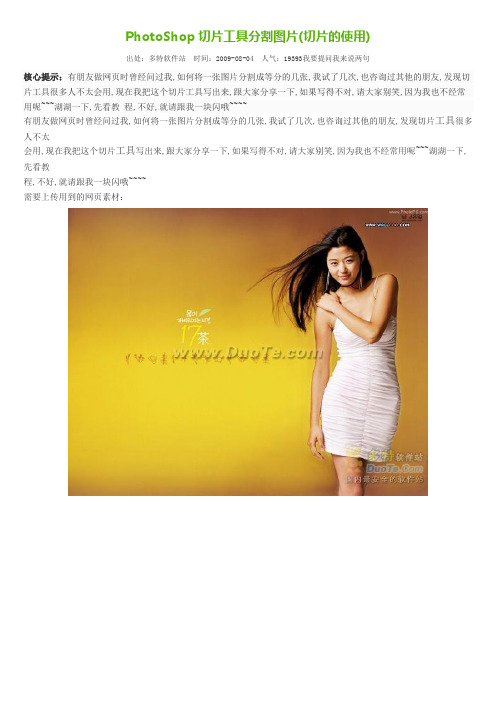
PhotoShop切片工具分割图片(切片的使用)
出处:多特软件站时间:2009-08-04 人气:19393我要提问我来说两句
核心提示:有朋友做网页时曾经问过我,如何将一张图片分割成等分的几张,我试了几次,也咨询过其他的朋友,发现切片工具很多人不太会用,现在我把这个切片工具写出来,跟大家分享一下,如果写得不对,请大家别笑,因为我也不经常用呢~~~湖湖一下,先看教程,不好,就请跟我一块闪哦~~~~
有朋友做网页时曾经问过我,如何将一张图片分割成等分的几张,我试了几次,也咨询过其他的朋友,发现切片工具很多人不太
会用,现在我把这个切片工具写出来,跟大家分享一下,如果写得不对,请大家别笑,因为我也不经常用呢~~~湖湖一下,先看教
程,不好,就请跟我一块闪哦~~~~
需要上传用到的网页素材:。
ps中如何使用切片工具裁剪图片?
你知不知道通过裁剪图片可以实现快速上传图片?在对图片进行裁剪时,如果我们使用切片工具把图片裁剪成多块,可以加快在网页上的上传速度。
本文介绍ps中使用切片工具裁剪图片的两种方法:1、使用划分切片法裁剪;2、使用参考线切片法裁剪(更简单的方法)。
1、使用划分切片法裁剪
第一步:打开要切片的图片,把图片放在画布中。
第二步:点击左手边的导航栏,点工具栏的切片工具,选择切片工具——划分切片。
第三步:ctrl r调出标尺,在图片上绘制表格,框选出要做链接的部分,使用基于参考线的切片选项,按照绘制的表格划分切片。
第三步:将图片划分好后,我们点工具栏最下面的键计入IR状态下编辑图片。
第四步:点击“文件”—“存储为web格式”
2、使用参考线切片法裁剪(更简单的方法)
第一步:打开要切片的图片,把图片放在画布中。
第二步:在你要切的地方拉好参考线,切换到“切片工具”。
第三步:实施剪裁。
第四步:第四步:点击“文件”—“存储为web格式”
以上就是ps中使用切片工具裁剪图片的两种方法,如果要求不严格,使用第二种就可以啦~更多ps学习推荐:ps教程。
利用Adobe Photoshop软件进行图片的切片和Web优化在如今这个数字化的时代,无论是个人用户还是企业机构,都离不开图像处理软件的帮助。
而Adobe Photoshop作为业界领先的图像处理软件之一,在图片的切片和Web优化方面具有独特的优势和功能。
本文将介绍如何使用Adobe Photoshop软件来进行图片的切片和Web优化,以满足使用者在网页设计、UI设计等领域的需求。
一、图片切片图片切片是将一张大图分割成多个小图的过程,这样可以使得图片的显示更加快速,同时也方便网页制作以及对图片的进一步处理。
1. 打开Adobe Photoshop软件并导入图像首先,我们需要打开Adobe Photoshop软件,并导入我们想要进行切片的图像。
可以通过直接拖拽图片到软件窗口中或者通过导航菜单上的“打开”来导入图片。
2. 选择切片工具在工具栏中,有一个名为“切片工具”的工具,点击该工具即可进入切片模式。
3. 创建切片使用切片工具,可以自由地拖出需要切片的区域。
通过调整切片的大小和位置,我们可以灵活地切割出我们需要的片段。
4. 保存切片切片完成后,我们需要点击“文件”菜单下的“存储为Web所用格式”选项。
在保存的对话框中,选择合适的格式(如JPEG、PNG等)以及保存路径,保存切片后的图片。
二、Web优化在网页的设计中,为了提高页面加载速度和用户体验,对图片进行优化是一个非常重要的环节。
Adobe Photoshop提供了多种优化方法,以减小图片的文件大小,同时又能保持较高的视觉质量。
1. 图片格式的选择在进行Web优化时,我们可以选择合适的图片格式以实现最佳的视觉效果和文件大小。
例如,JPEG格式适用于照片和复杂的渐变图像,而PNG格式适用于像素级别较高的图像和图标。
2. 压缩图片质量通过调整图片的质量,可以在保持较高视觉效果的同时降低文件大小。
在保存图片时,选择适当的压缩质量参数来平衡视觉效果和文件大小。
ps中的切片工具怎么用
ps中的切片工具怎么用
ps中的切片工具怎么用
01、打开PS软件,点击“文件”,再点击弹出的下拉菜单中的“打开”,打开想要切片的`图片。
02、找到左面的裁剪工具,右键后在弹出的工具里面点击切片工具。
03、点击切片工具后会出现一把小刀,随意拉动会切割图片,每块被切除的图片都在左上角有一个数字标号。
04、完成后点击左上角文件,选择“存储为web......”一项。
05、选择好存储格式。
点击下面的存储。
06、选择存储位置,下面的储存格式可选图像和html(网页打开)。
07、找到之前选定的储存位置,可以看到很多张被切开的图片按顺序排列。
拓展
ps如何用参考线切图
1、在ps中打开需要编辑的目标图片,在工具区准备进行编辑。
2、使用快捷键ctrl+r呼出ps参考线,如图所示分别有两条参考线在图片的上方和左方。
3、使用鼠标在参考线上拖拽出参考线对需要的部分进行分割。
4、右键点击裁剪工具呼出裁剪菜单在菜单中找到切片工具根据参考线进行切割即可。
ps切片工具快捷键
快捷键ctrl+shift+Alt+S
PS中的切片工具有什么用
PhotoShop中:切片工具是该软件自带的一个平面图片制作工具。
切片工具:
将一个完整的网页切割许多小片,以便上传。
是将我们设计的网页设计稿切成一片一片的,或一个表格一个表格的,这样深圳印刷厂
可以对每一张进行单独的优化,以便于网络上的下载。
可以做成网格的,然后可以用dreamwaver来进行细致的处理。
利用切片工具可以快速的进行网页的制作。